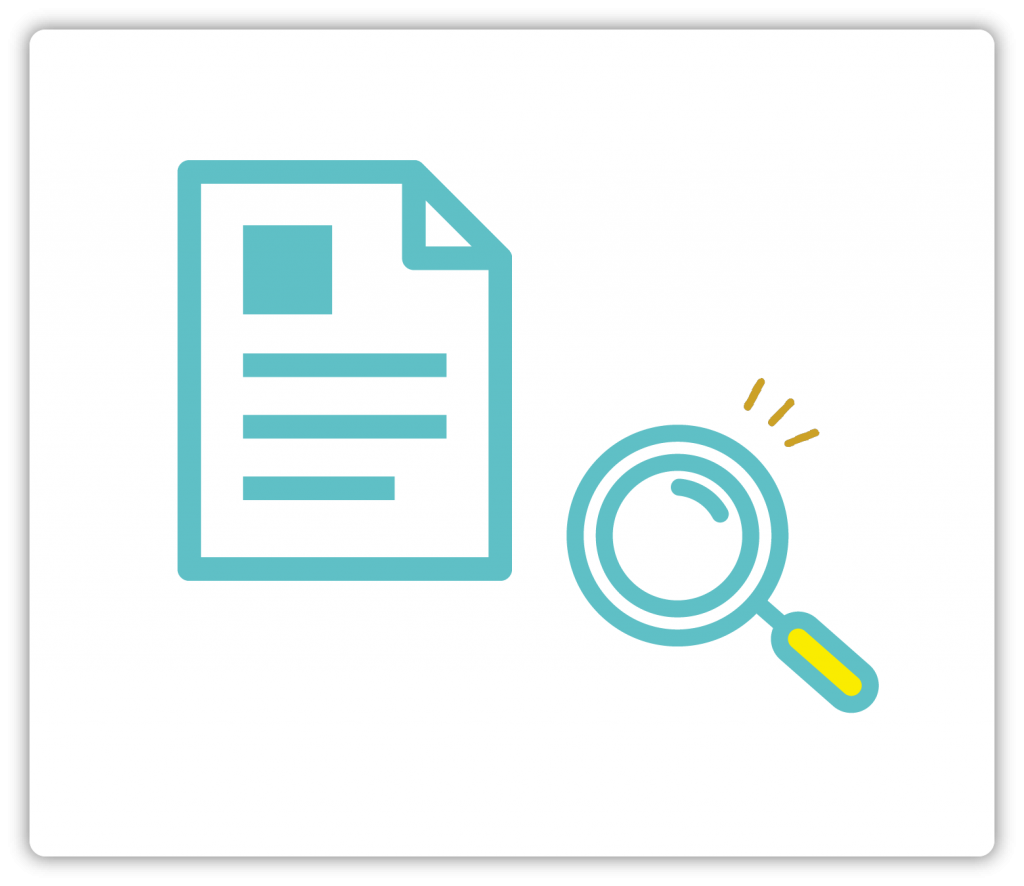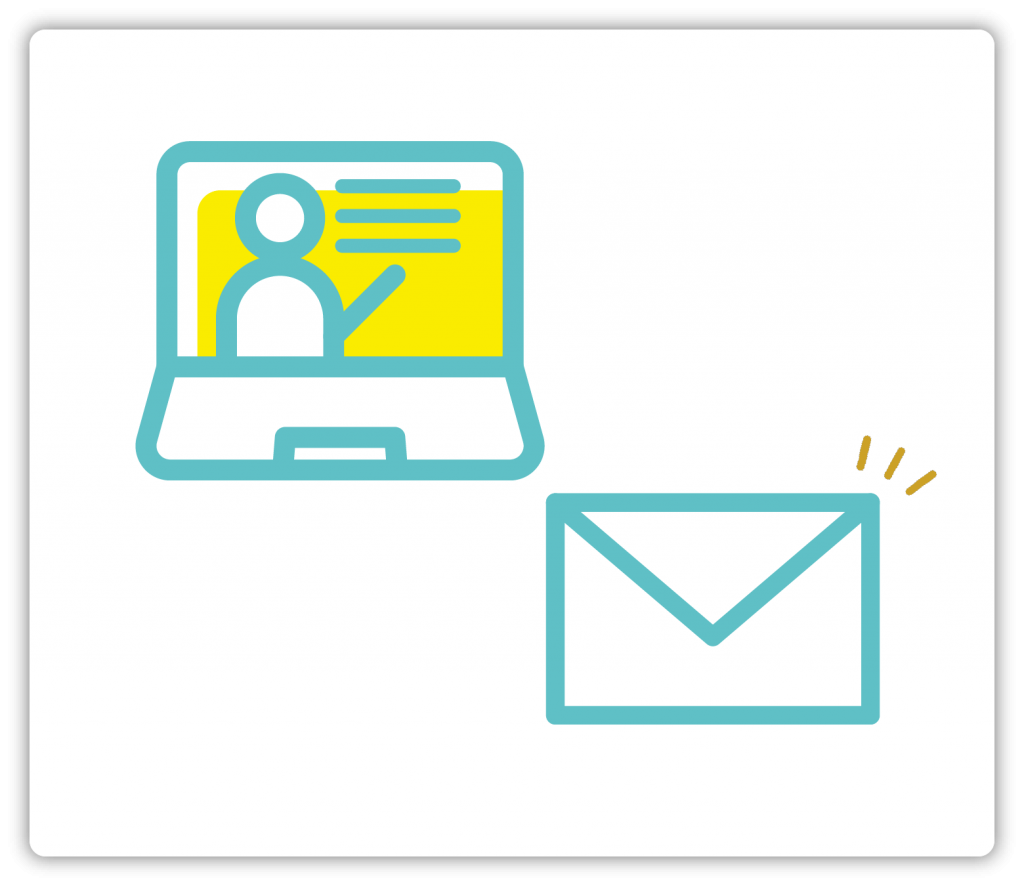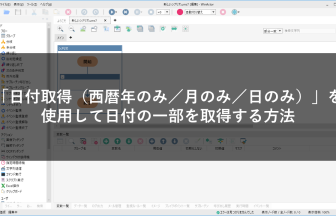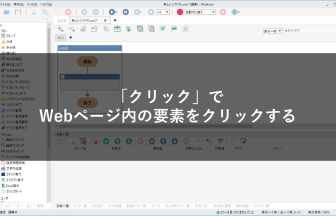Q:WinActorの画像マッチングの「状態チェック」というアクションはどのようなケースで活用できますか?
画像の有無によってその後の処理が変わる場合に使われることが多いです。
状態チェックを用いて、指定したウィンドウ上に指定した画像があるかどうかチェックすることができます。
本記事では、活用例を説明いたします。
続きは会員限定です。無料会員に登録すると続きをお読みいただけます。